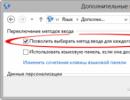Obnovitev gesla za račun Skype. Kako obnoviti Skype po telefonski številki
Potreba po obnovitvi Skypea se pojavi v številnih primerih: nenamerno brisanje programa, izguba registracijskih podatkov, selitev na nov računalnik, posodobitev sistema Windows itd. Sama naloga je enostavna, vendar z nekaj odtenki.
Obnovitev programa
Če želite obnoviti Skype, potrebujete računalnik z dostopom do interneta. Najprej morate prenesti distribucijo programa z uradne spletne strani Skype.com. In tu se pojavi prvi odtenek. Lastnikom računalnikov z operacijskim sistemom Windows 8 in starejšim bo ponujen prenos alternativnega odjemalca. Njegova značilnost je tesna integracija z operacijskim sistemom.
Toda mnogim uporabnikom ta Skype ne bo všeč, zato je bolje izbrati klasično različico. Povezava za prenos se nahaja na strani za prenos, vendar proti koncu.
Hkrati vam ni treba skrbeti, kako brezplačno obnoviti Skype. Za dostop do prenosa ni treba plačati, to velja tudi za uporabo aplikacije.
Namestitev Skypea je podobna namestitvi drugih programov. Samo sledite navodilom, postopek bo trajal zelo malo časa. Po tem se na namizju prikaže bližnjica programa. Med postopkom namestitve se lahko pojavi napaka, ki navaja, da je najnovejša različica messengerja že nameščena. To pomeni, da Skype ni bil odstranjen iz računalnika. V tem primeru ga boste morali odstraniti ali obnoviti dostop do njega.
Obnovitev dostopa do vašega računa
Ko končate z namestitvijo programa, lahko nadaljujete z obnovitvijo dostopa. Za prijavo v Skype potrebujete uporabniško ime in geslo. Kaj storiti, če se podatki izgubijo?
Najprej odprite messenger. Na dnu obrazca za prijavo je gumb »Ne morem se prijaviti?« Kliknite nanj. Preusmerjeni boste na stran za obnovitev podatkov. Če se spomnite svoje prijave, jo vnesite in izberite račun. Na naslednji strani boste morali vnesti geslo. Tukaj kliknite »Ste pozabili geslo?« 
V zadnjem času se je veliko uporabnikov Skypea začelo srečevati s težavami, povezanimi z napakami v programu. To je posledica dejstva, da je Skype spremenil lastništvo in je zdaj v lasti Microsofta. Spodaj preberite, kako odpraviti težave in obnoviti normalno delovanje Skypea.
Skype ne deluje. Kako sami popraviti Skype?
Najprej poskusimo posodobiti na najnovejše različice. Če to ne pomaga, preberite spodnja navodila.
Za operacijski sistem Windows:
- Če nimate najnovejše različice programa, odstranite Skype in namestite . Težavo je mogoče rešiti. Če ne pomaga, pojdi naprej...
- Popolnoma onemogočite Skype, tj. Če je ikona še vedno aktivna v pladnju, jo morate klikniti z desno tipko miške in nato izbrati »izhod«.
- Odprite Windows Explorer in kopirajte tole v naslovno vrstico raziskovalca: »%AppData%\Skype« brez narekovajev in pritisnite Enter. Odpre se mapa z vašim Skype profilom. Za vašo referenco, tukaj so polni naslovi, kjer so shranjeni Skype dnevniki in profilni podatki:
Windows XP: C:\Documents and Settings\[Windows User Login]\Application Data\Skype\[Skype Login]
Windows 7: C:\Documents and Settings\[Windows User Login]\AppData\Roaming\Skype\[Skype Login] - Naj bodo vse datoteke vidne v Raziskovalcu; to storite tako, da v meniju Orodja izberete »Možnosti mape« (za XP) ali »Možnosti mape« (za Windows 7) in na zavihku Pogled potrdite polje zraven »Pokaži skrite datoteke, mape in pogoni."
- V odprti mapi poiščite datoteko shared.xml in jo izbrišite. Po tem znova zaženite Skype.
- Če brisanje datoteke shared.xml ni pomagalo, potem:
- Odstranite Skype.
- Odstrani VSE vsebina predhodno odprte mape "%AppData%\Skype", po predhodnem kopiranju (!) vse datoteke v drugi mapi (to je potrebno, da ne izgubite zgodovine sporočil in da se lahko prijavite v Skype, če pozabite geslo).
- Ponovno namestite Skype.
- Zdaj morate vnesti svoje uporabniško ime in geslo ter se prijaviti v Skype. Če se ne spomnite svoje prijave ali gesla, obnovite predhodno kopirane datoteke v isto mapo. Potem, če je bila možnost samodejne avtorizacije predhodno omogočena ob zagonu Skypa, se bo program tudi samodejno prijavil v vaš račun, vendar še vedno ne boste prepoznali gesla.
- Ne boste imeli zgodovine sporočil in je ne boste mogli vrniti nazaj v Skype, če pa so tam dragoceni podatki, si lahko staro zgodovino ogledate s pripomočkom
Kaj storiti, če zgornja metoda ni pomagala?
1. Najprej natančno preglejte vse zgornje točke in če ste kaj spregledali, ponovite.2. Prenesite in namestite program ter naredite naslednje:
- Zaženite program in poiščite ikono Skype. Izberite ga in na vrhu kliknite »Izbriši«.
- Izberite način »Napredno« (najnovejši) in kliknite Naprej.
- Program bo odstranil Skype, nato pa bo v sistemskem registru poiskal podatke, ki so ostali po Skypeu, vi pa boste morali izbrati podatke za brisanje. Tukaj morate biti previdni, označite tri točke, kot je prikazano na sliki:
- Ponovno odprite mapo »%AppData%\Skype«, kot je navedeno v 3. koraku zgoraj, in iz nje izbrišite vse datoteke (potem ko naredite kopijo vseh datotek v drugi mapi).
- Po podatkih v registru, Revo Uninstaller bo našel preostale podatke na trdem disku. Ampak tukaj vam ni treba ničesar izbrisati. Vse, kar smo potrebovali, smo že izbrisali neposredno iz mape. Preskočite ta korak.
- Ponovno namestite Skype. In obnovite predhodno kopirane datoteke (če je potrebno), kot je navedeno v točki 6 zgoraj.
3.
Če vse zgoraj navedeno ni pomagalo, lahko poskusite namestiti . Skype lahko poskusite namestiti v drug imenik. Na primer, če je bil na pogonu C, ga lahko poskusite postaviti na D.
4.
Nastavite Skype na način združljivosti z vašim operacijskim sistemom. Če želite to narediti, morate z desno miškino tipko klikniti bližnjico, nato v pojavnem meniju izbrati »Lastnosti«, kjer morate odpreti zavihek »Združljivost« in potrditi polje »Zaženi program v združljivem načinu«. za...« in nastavite svoj OS.
Za operacijski sistem Mac OS X:
1. Popolnoma zaprite Skype.
2. Odprite to mapo: ~/Library/Application Support/Skype/
kjer simbol ~ pomeni vašo domačo mapo, odprite Finder in kliknite Go -> Home ali na primer Command (jabolko) + Shift + H, če ne veste, kako jo najti.
3. Poiščite in izbrišite datoteko shared.xml
Za operacijski sistem Linux:
Iz konzole izbrišemo datoteko shared.xml z naslednjim ukazom:
rm ~/.Skype/shared.xml
V vmesniku OS Linux naredimo naslednje:
1. Zaprite Skype.
2. Odprite mapo ~/.Skype/ (za prikaz skritih map pritisnite Ctrl+H v Raziskovalcu)
3. Poiščite in izbrišite datoteko shared.xml
4. Nato zaženite Skype
P.S. Ko zaženete Skype, bi se morala znova prikazati datoteka shared.xml.
Napake, povezane s Skypeom, imajo različne izvore. Pogosto je vzrok za težave človeški dejavnik, ki je neposredno povezan z nepazljivostjo uporabnika. Poleg človeških napak obstajajo tudi tehnične napake, ki jih morda ni mogoče odpraviti brez pomoči tehnične podpore Skype.
Človeški dejavnik
Zanimiva je statistika, ki pravi, da so v 75 odstotkih primerov okvare programov krivi uporabniki sami. S temi podatki se ni treba prepirati, saj je seznam težav s Skypeom, ki so nastale zaradi človeške napake, precej obsežen:
- Uporabnik Skypea je pomotoma pozabil prijavo in geslo, zaradi česar je onemogočil dostop do njegovega računa. Obnovitev profila je v tem primeru precej preprosta;
- Lastnik računalnika je pozabil vse podatke računa;
- Skype je nenadoma prenehal delovati;
- Program se ob kliku na bližnjico ne naloži;
- Absolutno vsi stiki in korespondenca so bili izgubljeni.
Zgoraj so navedene najpogostejše težave z aplikacijo. Možno je, da obstaja več razlogov, da Skype ne deluje pravilno. Začnimo reševati vsak problem po vrsti.
Izgubljena prijava ali geslo
Najbolj "neškodljiva" težava, ki se lahko zgodi uporabniku. Obnovitev gesla ali prijave v Skype je precej preprosta:
- Aplikacijo zaženemo z namizja. V meniju za prijavo, ki se prikaže, izberite sporočilo, da se ne moremo prijaviti v Skype, ki se v novih različicah nahaja v spodnjem levem kotu zaslona:
- Lastnik računa je samodejno preusmerjen v novo okno brskalnika, kjer mora vnesti e-pošto (lahko tudi številko mobilnega telefona ali prijavo), na katero je račun registriran:
- Po nekaj minutah bo na navedeni e-poštni naslov poslano e-poštno sporočilo s povezavo za obnovitev vašega računa in kodo za preverjanje, ki je vnesena v določeno vrstico;
- Po tem uporabnik nastavi novo geslo za Skype.
Zdaj glede obnovitve računa Skype, če je uporabnik pozabil svojo e-pošto, prijavo ali telefonsko številko. V tem primeru obstaja samo ena možnost - podpora:
V obrazcu za povratne informacije morate izpolniti pismo službi za podporo, ki mora vsebovati podatke, ki vas lahko identificirajo kot lastnika profila:
- Geslo (če ga uporabnik ni pozabil);
- Številka, navedena v vašem Skype profilu;
- Podatki o plačilu;
- Podatki iz vprašalnika, če je v celoti izpolnjen.
Od službe za podporo ne smete pričakovati takojšnjega odgovora, saj potrebujejo čas za preučitev zahteve in primerjavo podatkov. Odgovor na odločitev o obnovitvi vašega računa običajno prispe v 6 urah.
Nepričakovane zrušitve Skypea
Če se pri delu s Skypeom nepričakovano pojavi napaka, sta za to dva glavna razloga:
- Okvara omrežja. Očitno Skype ne bo deloval brez interneta, zato najprej preverite omrežno povezavo;
- Zlonamerni programi. Mnogi virusi se radi registrirajo v Skypeu. Protivirusni program, ko je to ugotovil, doda datoteke aplikacije v karanteno, zato je zagon blokiran.
V slednjem primeru Skype ni priporočljivo dodati med izjeme. Seveda obstaja možnost, da se je protivirusni program zmotil, a če je aplikacija dejansko okužena z virusom, so ogroženi vsi osebni podatki uporabnika. Bolje je, da popolnoma odstranite storitev in prenesete novo z uradne spletne strani.
Obnovitev izbrisanih sporočil
Izguba sporočil postane nočna mora za vsakega uporabnika, saj lahko vsebujejo pomembne informacije. Program SkypeLogView vam bo pomagal brezplačno vrniti pogovore in sporočila.
Komentiraj. Program prenesite samo z uradne spletne strani, sicer obstaja nevarnost prenosa datotek, okuženih z virusi.
Bistvo pripomočka je naslednje: po prvem zagonu Skypea se na uporabnikovem računalniku ustvari mapa profila, ki shranjuje zgodovino vseh dejanj lastnika. Podatki so šifrirani, vendar SkypeLogView omogoča popoln dostop do njih.
Algoritem uporabe:
- Brezplačno prenesite pripomoček z uradnega spletnega mesta razvijalca in razpakirajte arhiv na katero koli lokacijo;
- Zaprite vse Skype procese in zaženite program z namizja;
- V SkypeLogView pojdite na zavihek »Datoteka« in nato »Izberite zavihek z dnevniki«;
- Po tem določite pot do profila Skype v računalniku:
Program bo lahko obnovil samo tista sporočila, ki so shranjena v tej mapi. To pomeni, da bo ponovna namestitev OS ali brisanje particije onemogočila vrnitev korespondence.
Tehnične napake
Pogosto se zgodi, da sta uporabniško ime in geslo znana, vendar se Skype ne zažene zaradi nerazumljive napake. Tehničnih napak je veliko, vendar jih večina ne pride do uporabnika, saj se odpravijo v trenutku, ko se pojavijo.
Obstaja več načinov za obnovitev Skypea v računalniku. Izbira ustreznega vodnika je odvisna od vira težave. Težave, ki nastanejo zaradi nepazljivosti uporabnika, je mogoče rešiti samostojno v 5 minutah. Tehnične okvare se odpravljajo dlje in ne vedno brez pomoči strokovnjakov.
Podporni delavci so delili najpogostejše okvare:
- avtorizacija ni mogoča zaradi izgubljenega gesla;
- vsi podatki za prijavo so bili pozabljeni in ne morete dostopati do svojega računa;
- stiki so izginili skupaj z zgodovino sporočil;
- program je prenehal delovati in se ne odziva na zagon bližnjice.
Približno 75 % klicev je povezanih s človeškim faktorjem. Preostalih 25% so okvare programov, okvare računalnika in višja sila. Statistika je privlačna za tiste, ki poskušajo ponovno pridobiti dostop do računa, saj je obnovitev Skypea na prenosnem računalniku po manjših napakah veliko lažja.
V nekaj minutah lahko znova pridobite dostop do svojega računa. Preprosta navodila bodo pomagala.
- Odprite aplikacijo v računalniku ali ustrezno stran na uradnem spletnem mestu, da sprožite ponastavitev gesla. Vmesnik obrazca za prijavo je skoraj enak, zato je bil vodnik za obnovitev primeren v obeh primerih.
- S klikom na povezavo »Pozabil sem geslo« se odpre stran z več vodilnimi vprašanji. Za natančno opredelitev problema je potrebna anketa.
- Vnesite podatke o svojem računu. V ustrezno polje vnesite uporabniško ime, za katerega ste izgubili geslo.
- Preverite svojo identiteto. Za ponastavitev gesla morate vnesti varnostno kodo. Kombinacija se samodejno pošlje na povezano e-pošto ali številko mobilnega telefona.
Ponastavitev je končana, zdaj nastavite novo geslo za svoj račun. Preverite svojo mapo »Prejeto« in prejeli bi potrdilo, da je bil dostop ponovno vzpostavljen. Ko ste uspeli obnoviti svoj stari Skype, se lahko brez težav prijavite. Če zgornja navodila niso pomagala, preverite druge načine za rešitev težave.
Prijava ni prepoznana - kaj storiti?
Poskus prijave v vaš račun spremlja napaka o neobstoječi prijavi. Če želite rešiti težavo, sledite preprostim navodilom, kako obnoviti manjkajoči Skype v računalniku.
- Z brskalnikom pojdite na ustrezno stran za odpravljanje težav.
- Vnesite e-poštni naslov ali številko mobilnega telefona, ki je priložen vašemu računu. Opomba, da številka ne sme vsebovati presledkov, vezajev ali drugih znakov razen številk.
- Na naslednjem zaslonu bodo prikazani računi, katerih osebni podatki so bili ujemani s telefonom ali e-pošto.
Vse kar morate storiti je, da izberete svoj račun in kliknete gumb "Prijava".
Tehnične težave pri zagonu programa
Večino težav je mogoče rešiti s ponovno namestitvijo Skypea. Če se ob prijavi v Skype pojavi napaka »Ni mogoče vzpostaviti povezave«, sledite tem navodilom. Če ste vi ali drug uporabnik pomotoma izbrisali Skype, vam bo naslednji vodnik povedal, kako obnoviti program.
- Odprite stran za prenos in prenesite najnovejšo različico programa.
- Prenosi lahkega namestitvenega programa so privzeto veliki približno 1,6 MB. Kot alternativa je na voljo polna različica namestitvenega programa.
- Zaženite izvedljivo datoteko in sledite navodilom za dokončanje namestitve programa.
Ko je postopek končan, vnesite podatke za prijavo v svoj račun. Skoraj vse informacije so shranjene na Microsoftovih strežnikih, kar pomeni, da vam ni treba razmišljati o tem, kako obnoviti stike v Skypeu - pojavili se bodo takoj po sinhronizaciji.
Katere previdnostne ukrepe je treba sprejeti, da bodo vaši podatki varni?
Edini način, da preprečite izgubo zgodovine sporočil ali stikov v računu, je ustvariti varnostno kopijo. Poleg tega funkcijo zagotavljajo razvijalci.
- Med zavihki programa poiščite meni »Stiki«.
- V spustnem oknu izberite »Napredno«.
- Med drugim bi se morala pojaviti možnost »Varnostno kopiraj seznam stikov«.
- Sledite nadaljnjim navodilom programa.

Pravočasno izvožen seznam stikov bo odpravil težave z izgubljenimi podatki. Vendar ostaja vprašanje, kako obnoviti izbrisani Skype skupaj s celotno zgodovino sporočil?
Pridobivanje izbrisanih pogovorov Skype
Uradni program nima takšne funkcionalnosti. Za pomoč se boste morali obrniti na programsko opremo tretjih oseb. Aplikacija SkyepeLogView je odlična za obnovitev izgubljene zgodovine sporočil in je popolnoma brezplačna.
- Zaprite Skype in povezane procese. Uporabite lahko upravitelja opravil Windows.
- V SkypeLogView izberite meni »Datoteka« in poiščite »Izberi zavihek dnevnikov«.
- Določite pot do osebnega profila in obnovite izbrana sporočila.

Ko se aplikacija prvič zažene v računalniku, se v imeniku ustvari imenovani imenik C:\Uporabnik\\AppData\Roaming\Skype. Tukaj je shranjena zgodovina sporočil v šifrirani obliki. Mimogrede, isti program vam omogoča izdelavo varnostne kopije pogovornih oken, stikov in drugih podatkov o računu.
Murphyjev zakon pravi:"Vse, kar deluje, se zagotovo pokvari v najbolj neprimernem trenutku." Na žalost nihče od uporabnikov ni imun na neprijetno situacijo, ko nenadomestljivi in popolnoma brezplačni Skype preneha delovati ravno takrat, ko morate opraviti nujna pogajanja (od katerih je odvisen vaš obstoj), stanje na vašem mobilnem telefonu pa je nič in ste na finančnem robu prepada.
Ni časa, da bi ugotovili, kdo je kriv, prosim, povejte mi, kaj naj storim?
Kako obnoviti Skype, ker nujno potrebujete komunikacijo? Vprašanje je precej široko in najprej morate prepoznati težave, nato razumeti razloge in šele nato rešiti težavo z navodili po korakih.
Človeški dejavnik
Proizvajalci elektronike in razvijalci programske opreme soglasno trdijo, da so za 99% težav z računalniki, internetom in programi krivi uporabniki sami. To pravijo zato, da ne bi odgovarjali na pritožbe in da ne bi plačali popravila neuporabne opreme in programov, napisanih v indijski kodi.
- Uporabnik je pozabil prijavo ali geslo in se ne more prijaviti v svoj Skype račun. To je najmanjši problem.
- Uporabnik je pozabil vse podatke, ki so bili uporabljeni pri registraciji v Skype. Ali je pozabil nase?
- Skype je iz nekega razloga prenehal delovati. Najprej preverite, ali obstaja internetna povezava. Ste morda le pozabili pravočasno napolniti dobroimetje?
- Skype se sploh ne zažene. Klikneš na ikono na namizju, tam se začne nekaj vrteti, zgodi pa se nič. Prišlo je do težave s samo aplikacijo ali operacijskim sistemom.
- Stiki in zgodovina pogajanj so izginili. Nepooblaščene ali napačne spremembe nastavitev Skype. Program se je zrušil.
Kot lahko vidite, je lahko več razlogov, zakaj Skype ne deluje pravilno.
Kako obnoviti pozabljeno ali izgubljeno geslo za račun?Če se spomnite e-poštnega naslova, ki ste ga uporabili pri registraciji, je vse preprosto.
Po zagonu programa kliknite "Ne morem se prijaviti v Skype" ali pojdite na povezavo:
Kliknite na povezavo Obnovi geslo in vnesite svoj e-poštni naslov. 
Poslano vam bo e-poštno sporočilo s povezavo za obnovitev dostopa. 
Sledite povezavi in ustvarite novo geslo. Zdaj se lahko prijavite v Skype s svojim starim uporabniškim imenom in novim geslom. 
Kako obnoviti račun Skype, če ste pozabili naslov za prijavo? V tem primeru boste morali skleniti korespondenco s podporo strankam Skype. S pomočjo obrazca za povratne informacije napišite pismo podporni službi. Navedite osebne podatke, ki vas bodo pomagali prepoznati kot uporabnika Skypa. To je lahko številka mobilnega telefona ali podatki o plačilu, če ste uporabljali katero koli plačljivo storitev Skype. Prek Skypa so na primer klicali na številke naročnikov mobilnih telekomunikacijskih operaterjev.
Kako obnoviti izginulo zgodovino pogajanj? Za ta težaven primer obstaja poseben program - SkypeLogView - pregledovalnik dnevnika Skype. Prenesite program iz interneta in pomagal vam bo najti komunikacijske dnevnike vašega Skype profila nekje v džungli sistemskih datotek Windows.
Kaj storiti, če se Skype ne vklopi? Tehnične težave
Kako obnoviti Skype kaj pa če program sploh noče delati?
- Najprej poskusite posodobiti Skype na najnovejšo različico. Če želite to narediti, obiščite uradno spletno stran programa in od tam prenesite namestitveni program.
- Če po tem Skype ne želi vklopiti - morate poskusiti očistiti sistem. Morda so nekatere datoteke Skypea poškodovane in ovirajo normalno delovanje aplikacije. Vaš računalnik je verjetno okužen z virusom. Najprej skenirajte svoj sistem z protivirusnim programom. Znova zaženite računalnik in poskusite vklopiti Skype. Ne deluje? Nadaljujte na naslednjo točko.
- Poskusite popolnoma odstraniti svoj stari Skype in odstraniti vse preostale podatke iz sistema in registra. Če želite to narediti, boste potrebovali poseben program za odstranjevanje. IoBit Uninstaller dobro odstrani nepotrebne programe. Prenesite ta brezplačen program z uradne spletne strani. Po tem začnite postopek odstranitve. Nato s funkcijo Power Scan popolnoma očistite računalnik vseh ostankov Skypea.
- Zdaj znova namestite Skype.
- Če še vedno ne deluje, imate težave z operacijskim sistemom. Najprej poskusite uporabiti sistemsko funkcijo Obnovite sistem v prejšnje stanje.
- Če spet ne deluje, je čas, da posodobite operacijski sistem.
Kako obnoviti Skype na mobilni napravi
Skype obnovitev na pametnem telefonu ali tablici načeloma sledi istim pravilom kot na namiznem računalniku. Samo namesto preureditve operacijskega sistema se uporabi ponastavitev na tovarniške nastavitve.
Prednost je, da bo po obnovitvi sistema mobilna naprava samodejno začela prenašati iz interneta in znova namestiti vse aplikacije, ki ste jih imeli pred operacijo ponastavitve. Pod pogojem, da je potrditveno polje poleg možnosti Samodejno varnostno kopiranje potrjeno v nastavitvah vaše naprave.